Numbers – Benutzerhandbuch für Mac
- Willkommen
-
- Einführung in Numbers
- Bilder, Diagramme und andere Objekte
- Erstellen einer Tabellenkalkulation
- Öffnen oder Schließen von Tabellenkalkulationen
- Personalisieren von Vorlagen
- Verwenden von Arbeitsblättern
- Widerrufen oder Wiederholen von Änderungen
- Sichern deiner Tabellenkalkulation
- Tabellenkalkulation suchen
- Löschen einer Tabellenkalkulation
- Drucken einer Tabellenkalkulation
- Blatthintergrund ändern
- Touch Bar für Numbers
-
- Ändern der Objekttransparenz
- Füllen von Objekten mit einer Farbe oder einem Bild
- Hinzufügen eines Rahmens um ein Objekt oder Arbeitsblatt
- Hinzufügen eines Untertitels oder Titels
- Hinzufügen einer Spiegelung oder eines Schattens
- Verwenden von Objektstilen
- Vergrößern, Verkleinern, Drehen und Spiegeln von Objekten
-
- Senden einer Tabellenkalkulation
- Zusammenarbeit
- Einladen anderer Personen zur Zusammenarbeit
- Zusammenarbeit an einer geteilten Tabellenkalkulation
- Ändern der Einstellungen einer geteilten Tabellenkalkulation
- Beenden der Freigabe einer Tabellenkalkulation
- Geteilte Ordner und Zusammenarbeit
- Verwenden von Box für die Zusammenarbeit
-
- Verwenden von iCloud mit Numbers
- Importieren einer Excel- oder einer Textdatei
- Exportieren als Excel-Datei oder in ein anderes Dateiformat
- Reduzieren der Dateigröße einer Tabellenkalkulation
- Sichern einer großen Tabellenkalkulation als Paketdatei
- Wiederherstellen einer früheren Version einer Tabellenkalkulation
- Bewegen einer Tabellenkalkulation
- Schützen einer Tabellenkalkulation
- Schützen einer Tabellenkalkulation mit einem Passwort
- Erstellen und Verwalten von eigenen Vorlagen
- Copyright

Ändern der Schrift oder der Schriftgröße in Numbers auf dem Mac
Du kannst die Schrift oder die Schriftgröße von Text ändern und eine in deiner Tabellenkalkulation verwendete Schrift ersetzen.
Ändern der Schrift oder der Schriftgröße
Wähle den Text aus, den du ändern willst.
Wähle das Textfeld oder die Tabellenzelle aus, um den Text in einem Textfeld bzw. einer Tabellenzelle zu ändern.
Klicke in der Seitenleiste „Format“
 auf den Tab „Text“ und anschließend auf die Taste „Stil“ oben in der Seitenleiste.
auf den Tab „Text“ und anschließend auf die Taste „Stil“ oben in der Seitenleiste.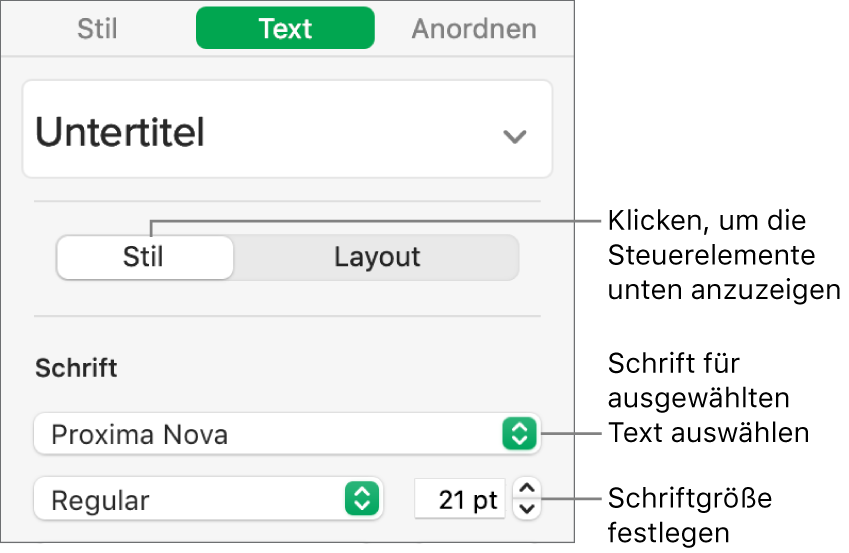
Klicke auf das Einblendmenü „Schrift“ und wähle eine Schrift aus.
Klicke auf die kleinen Pfeile rechts neben der Schriftgröße, um die Schrift größer oder kleiner zu machen.
Tipp: Du kannst Tasten zur Symbolleiste hinzufügen, mit denen du schnell die Schrift ändern und den ausgewählten Text größer oder kleiner machen kannst.
Schriften ersetzen
Wenn du alle Vorkommen einer Schrift in deiner Tabellenkalkulation ändern möchtest, kannst du die Schrift durch eine andere ersetzen.
Wähle „Format“ > „Schrift“ > „Schriften ersetzen“ (das Menü „Format“ befindet sich ganz oben auf dem Bildschirm).
Klicke auf die Doppelpfeile rechts neben der zu ersetzenden Schrift und wähle eine andere Schrift aus.
Wird die Schrift als fehlend aufgelistet, kannst du auch einen Schriftstil auswählen.
Klicke auf „Schriften ersetzen“.
Alle Vorkommen der Schrift werden ersetzt. Die Ersatzschrift verwendet dieselbe Schriftgröße und Schriftstärke wie die ersetzte Schrift.
Wenn du eine Tabellenkalkulation öffnest, die auf deinem Computer nicht installierte Schriften verwendet, wird oben in der Tabellenkalkulation kurz eine entsprechende Mitteilung angezeigt. Klicke in der Mitteilung auf „Anzeigen“ und wähle eine Ersatzschrift aus. Hast du die fehlende Schrift und willst du diese auf deinem Computer installieren, verwende die App „Schriftsammlung“ im Ordner „Programme“ auf deinem Mac (Anleitungen dazu findest du im Schriftsammlung – Benutzerhandbuch).
Wenn du eine andere Schrift für die Tabellenkalkulation ausgewählt und dann die fehlende Schrift später installiert hast, verwendet deine Tabellenkalkulation die Ersatzschrift, bis du diese erneut durch die installierte Schrift ersetzt.